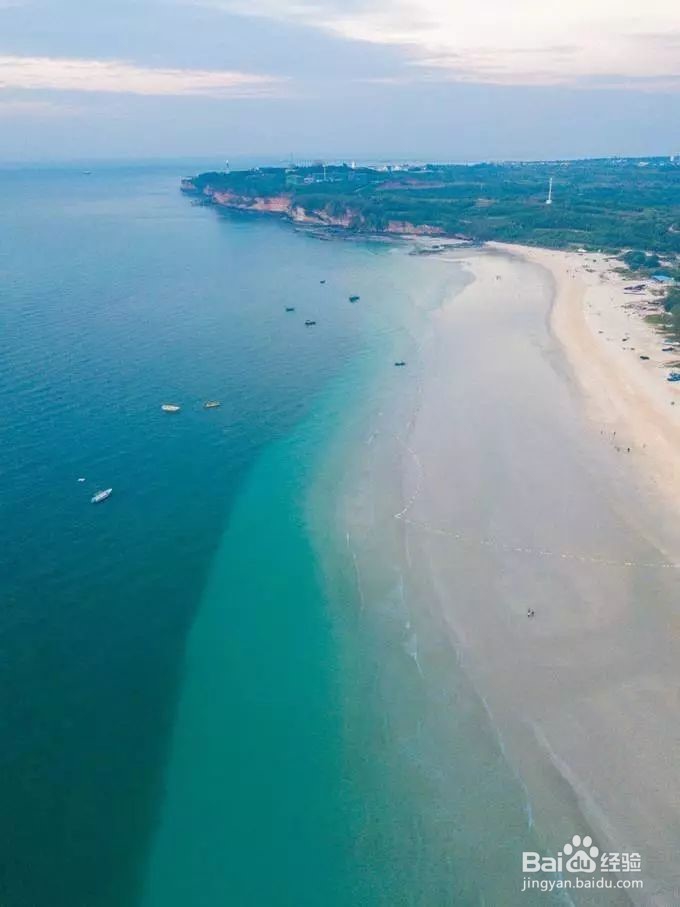TIF图片如何重新着色
1、图片指可被系统识别的外部位图或矢量图文件,PPT可识别的图片文件非常多,包括emf、wmf、jpg、png、bmp、gif、tif等,图片可以从网络下载,也可以使用图像处理软件制作,或者通过数码相机、扫描仪等图像输入设备获取,在插入图片前要保证该图片已保存在外存中。

2、插入图片的方法是: 1)单击“绘图”工具栏“插入图片”按钮。 2)在弹出的“插入图片”对话框中找到需要插入的图片,双击。 插入的图片四周有8个白色小圆,上部有一个绿色小圆,这些小圆称作“控点”。白色小圆称缩放控点,用鼠标拖动缩放控点可以调整图片的大小;绿色小圆称旋转控点,用鼠标拖动可以旋转图片。将鼠标移到图片上,鼠标指针会变成十字箭头形,拖动鼠标可移动图片,在拖动过程中,有一个虚框会随之移动,它表示图片移动的目的位置,当虚框到达目的位置。松开鼠标左键,图片即可定位。[文章转自 中教联盟 更多精彩请访问]
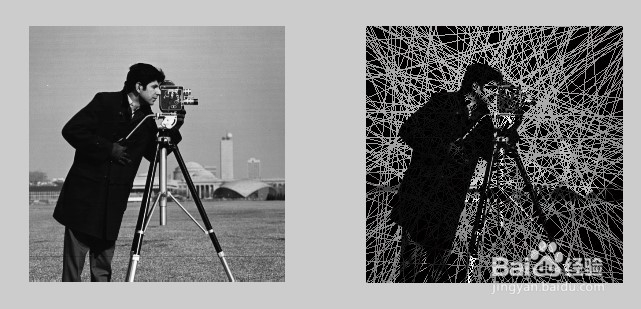
3、“图片”工具栏是对图片进行简单处理的有力工具,从左至右依次为:插入图片、颜色、增加对比度、降低对比度、增加亮度、降低亮度、裁剪、向左旋转90°、线型、压缩图片、图片重新着色、设置图片格式、设置透明色、重设图片。 插入图片:与“绘图”工具栏“插入图片”按钮相同。 颜色:改变图片的颜色效果,可设置图片为灰度、黑白和冲蚀。 增加对比度:提高对比度,往往能使模糊的图像变得清晰,每单击一次,提高一点。 降低对比度:减小对比度,往往能使尖锐的图像变得柔和,每单击一次,减小一点。

4、 增加亮度:使暗淡的图像变得明亮。 降低亮度:使过亮的图像变暗。 裁剪:剪掉无用的部分,保留有用的部分(只能保留矩形区域)。单击后,图片四周出现类似控点的短横线,拖动确定保留区域,再单击图片外空白区生效。 向左旋转90°:单击一次图片向左旋转90°。 线型:可设置图片外框线的粗细。单击,然后选择相应宽度的线条。 压缩图片:用于减小图片在演示文稿中所占的容量。 图片重新着色:可以改变矢量图的颜色(对位图不起作用)。 设置图片格式:对图片进行综合设置,可通过输入精确的数值改变图片格式。

5、设置透明色:用于去除图片背景,也称“抠图”。单击该按钮,然后单击图片背景,图片背景即被去除,当图片背景为纯色时效果好,否则去不净。 重设图片:单击后,图片回到刚插入时的状态,对图片做的一切修改都不起作用。 只有当选中图片后,“图片”工具栏才会出现,若选中图片后“图片”工具栏仍未出现,可右击图片,选择“显示图片工具栏”。